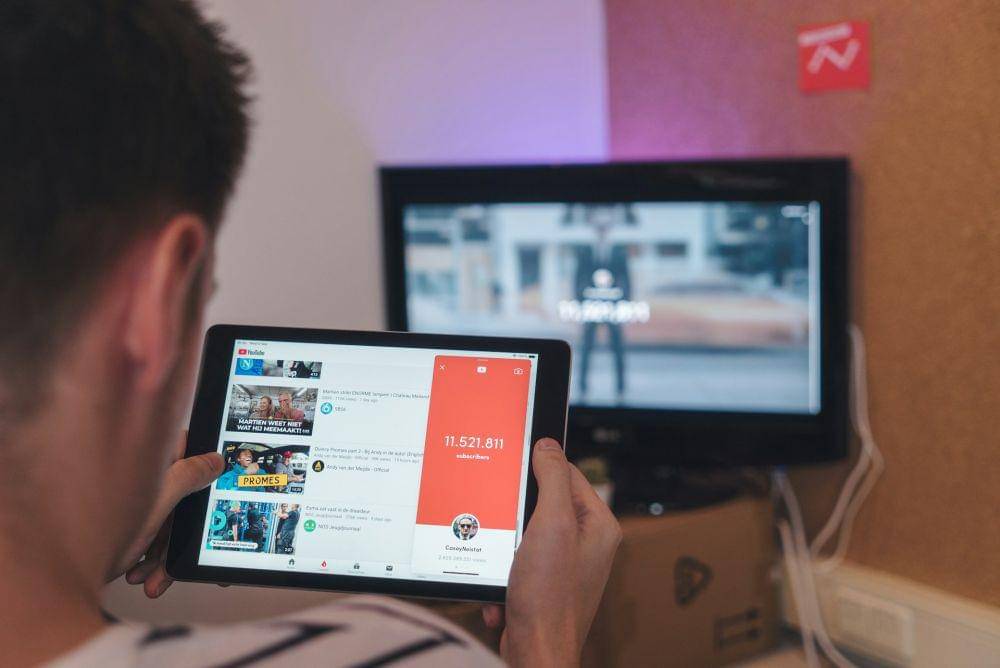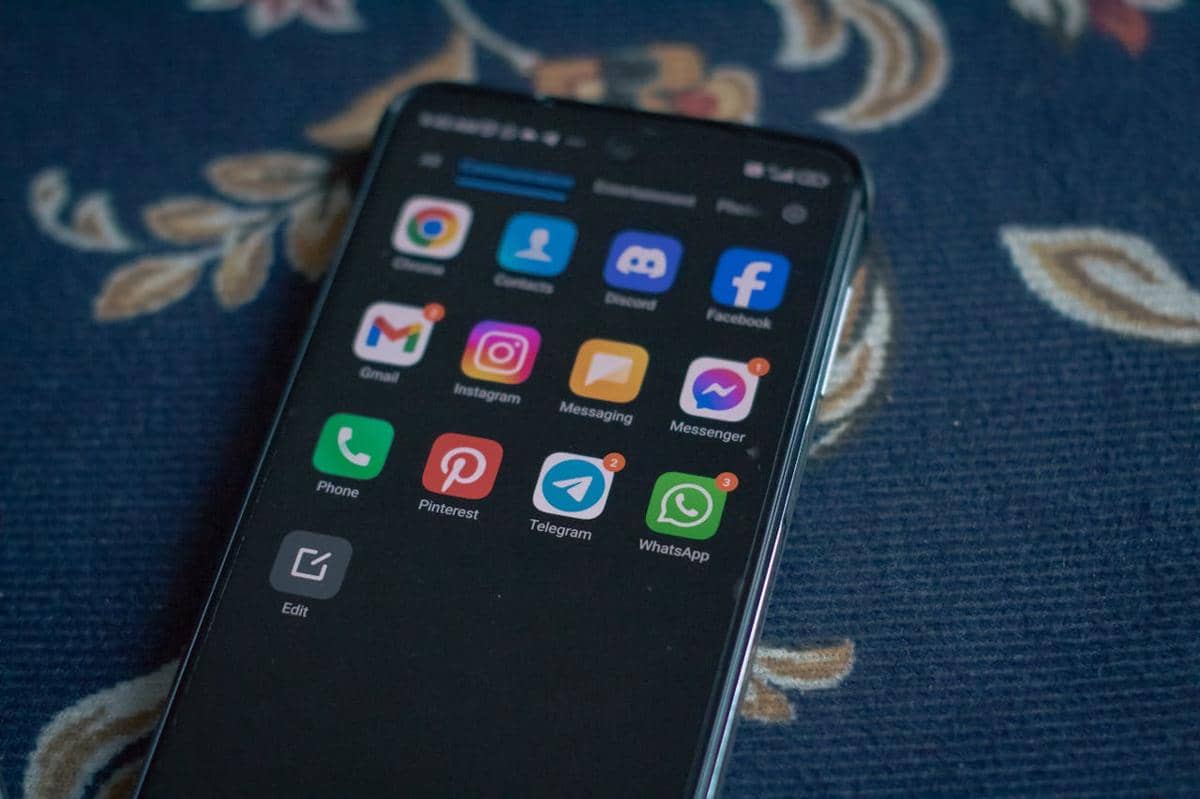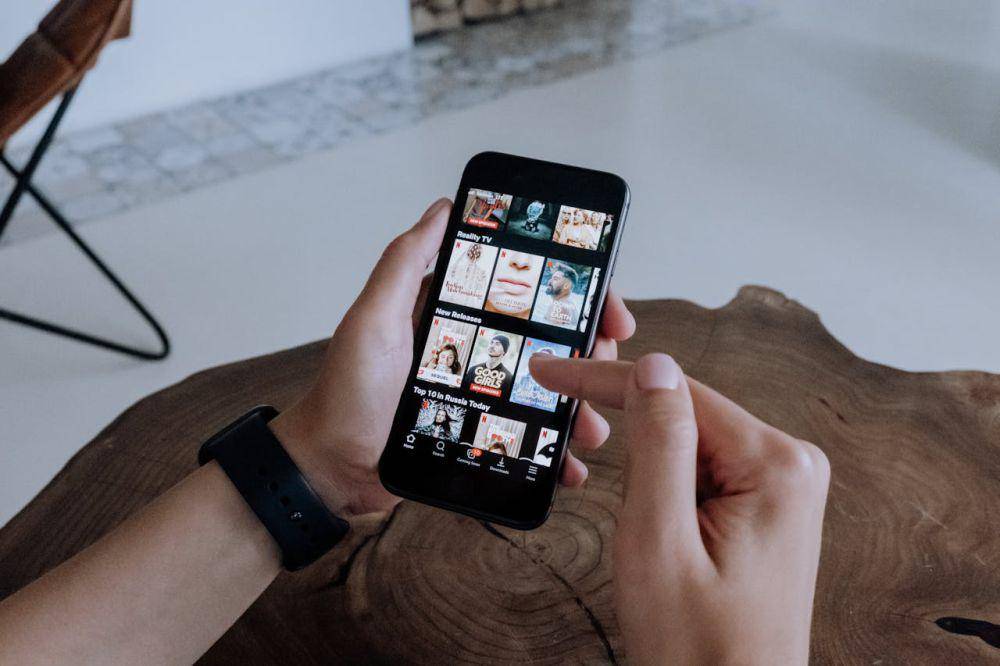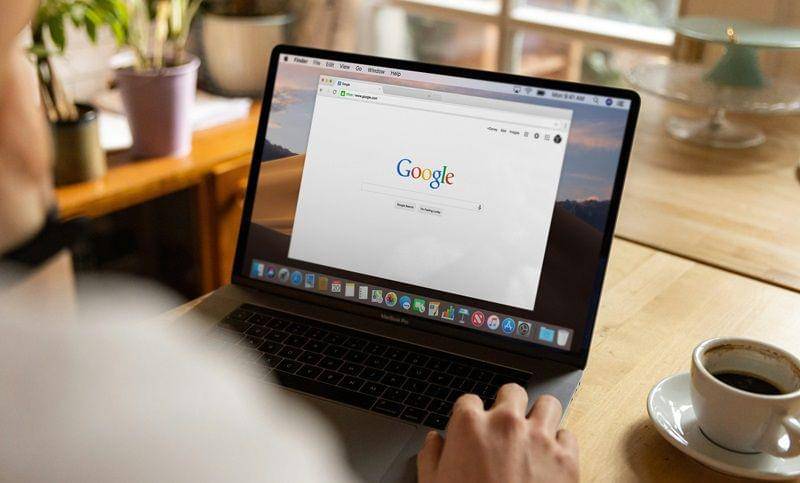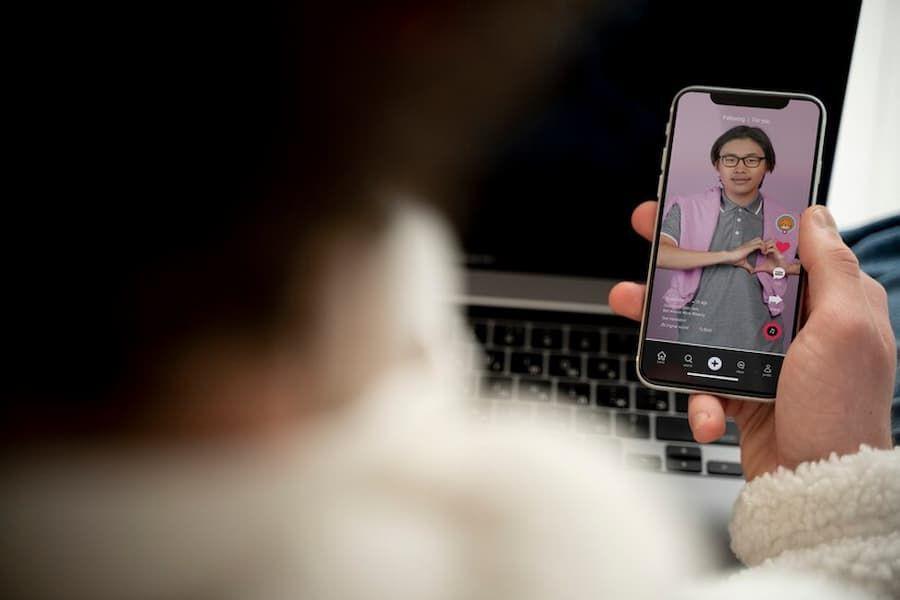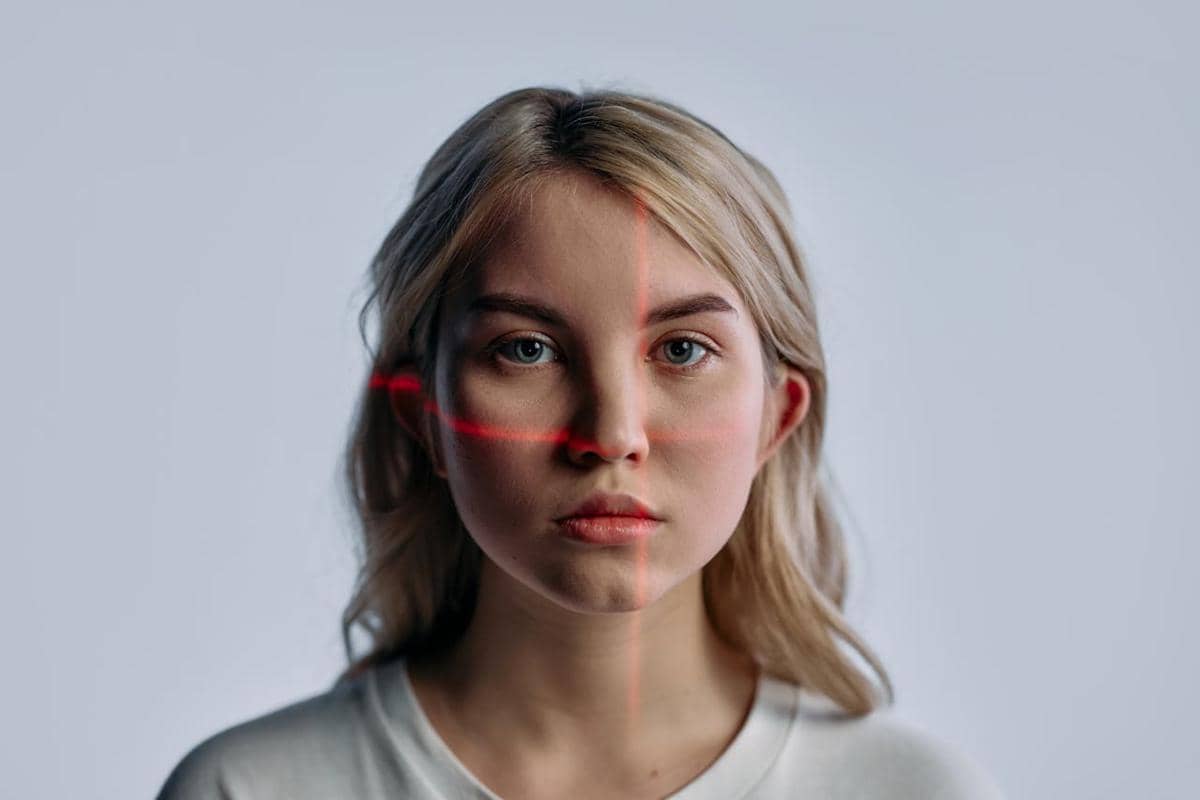- Kunjungi laman SmallPDF, lalu pilih ubah foto ke PDF
- Atau buka situs https://smallpdf.com/jpg-to-pdf
- Klik 'Pilih File' atau drag foto ke boks unggahan untuk mengunggah foto yang ingin diubah menjadi PDF
- Tunggu hingga file foto terunggah
- Jika ingin menambah file lagi, ulangi tahap kedua
- Setelah loading selesai dan gambar sukses diunggah, klik 'Buat PDF Sekarang'
- Tungguh hingga konversi selesai
- Klik 'Unduh File' untuk menyimpan hasil konversi ke folder yang dikehendaki.
6 Cara Mengubah Foto ke PDF dengan Mudah, Bisa Lewat HP

Bukan lagi diminta menyerahkan dokumen secara cetak, kini banyak perusahaan dan instansi yang meminta pelamar mengunggah fail dalam bentuk PDF. Salah satunya pendaftaran CPNS 2024.
Nah, gimana kalau ternyata fail yang hendak diserahkan sebelumnya berbentuk gambar? Jika demikian, kamu perlu cara mengubah foto ke PDF berikut ini. Langkah berikut bisa mengganti format file dari JPG atau format gambar lain ke PDF.
Cara mengubah foto ke PDF tanpa aplikasi
Saat ini, kamu bisa menikmati cara mengubah foto ke PDF tanpa aplikasi. Berbagai situs menyediakan layanan ini. Untuk mengubahnya, kamu tinggal menyediakan foto yang ingin diubah menjadi PDF, lalu mengunggahnya, dan mengunduh hasil konversi.
Fitur ini hanya membutuhkan jaringan internet stabil. Nah, yang perlu diperhatikan adalah keamanan foto atau dokumennya.
1. SmallPDF
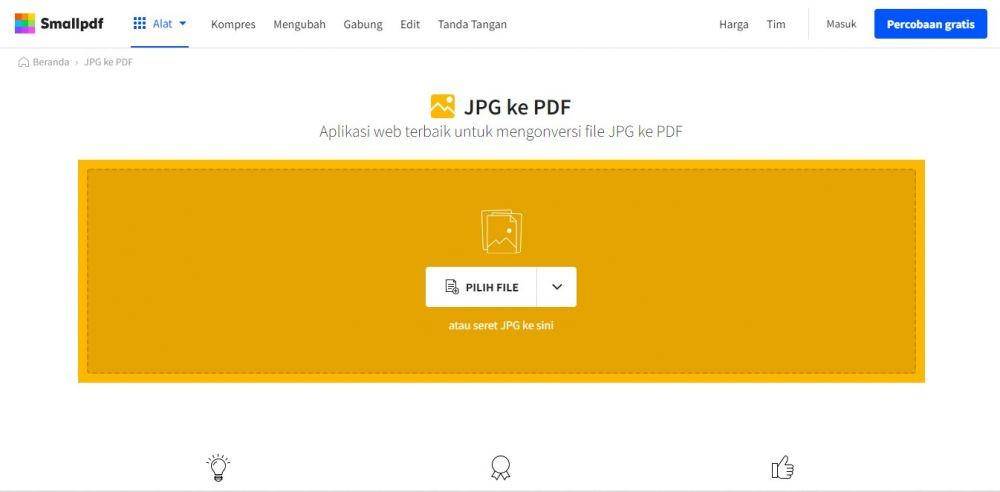
SmallPDF merupakan salah satu tools yang menyediakan cara mengubah foto ke PDF. Situs yang berasal dari Swiss ini sudah ada sejak 2013, lho. Nah, begini cara mengubahnya:
Berdasarkan informasi laman Smallpdf, situs ini menyediakan dua kali konversi dalam sehari. Jika ingin mengubah file lebih dari itu, perlu berlangganan fitur pro atau menunda dalam waktu 24 jam.
2. iLovePDF
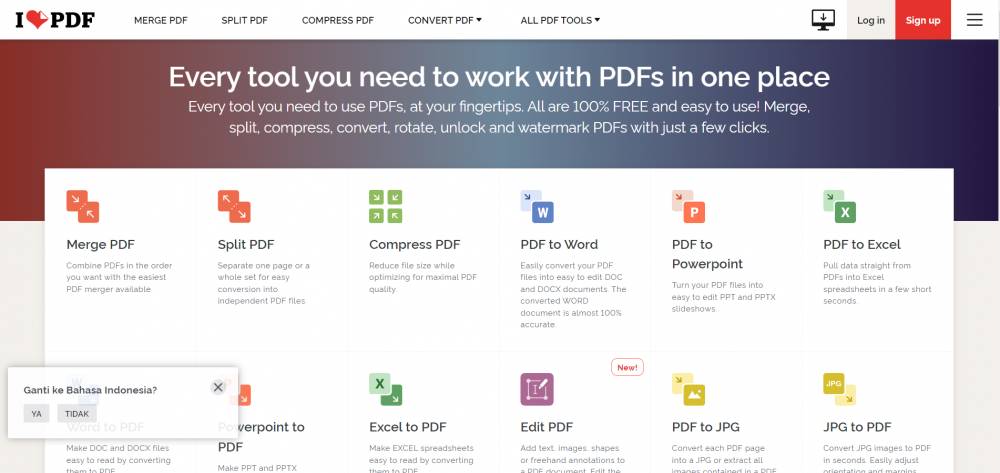
Serupa dengan fitur sebelumnya, iLovePDF juga menyediakan cara mengubah foto ke PDF. Situs yang berasal dari Barcelona sejak 2010 ini bahkan tersedia dalam versi aplikasi alias mobile app serta desktop.
Namun, untuk tutorial ini tetap menggunakan situs webnya, ya. Tahapannya seperti berikut:
- Buka laman iLovePDF, lalu pilih JPG ke PDF atau langsung kunjungi http://www.ilovepdf.com/jpg_to_pdf
- Unggah file gambar dalam bentuk jpg atau png yang ingin dikonversi dengan klik 'Select JPG Images' atau dengan drag and drop
- Ulangi tahap tersebut apabila ingin mengunggah lebih dari satu gambar
- Klik 'Convert to PDF' untuk mengubah foto menjadi PDF
- Setelah loading selesai, klik 'Download' hasil konversi untuk menyimpan hasil PDF ke PC, DropBox, maupun Google Drive.
iLovePDF gak menyediakan fitur berbayar, artinya semua layanan bisa kamu akses secara gratis. Termasuk opsi tanda tangan PDF, memperbaiki PDF, menambahkan nomor halaman, hingga konversi tanpa batas maksimal.
3. BigPDF
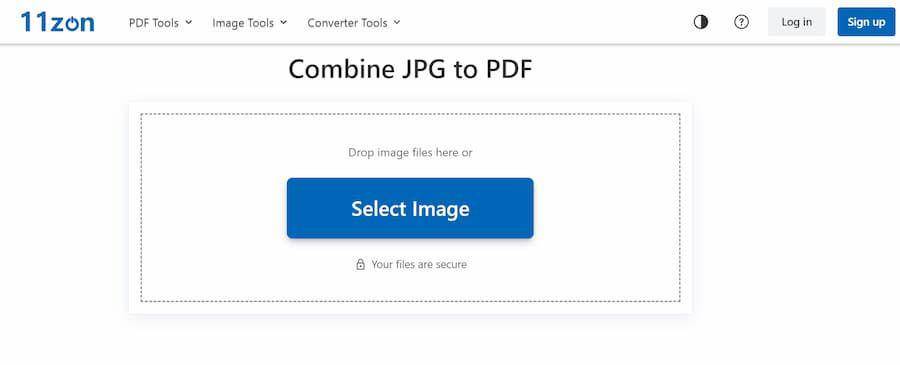
Opsi lain sebagai cara mengubah foto ke PDF tanpa aplikasi dengan memanfaatkan fitur BigPDF. Situs ini menyediakan berbagai fitur editing dan konversi PDF, salah satunya mengubah gambar jadi format PDF. Nah, begini cara menggunakannya:
- Buka peramban dan kunjungi situs https://bigpdf.11zon.com/en/images-to-pdf/combine-jpg-to-pdf.php
- Klik 'Select Image' untuk memilih gambar dari galeri yang ingin diubah menjadi PDF. Kamu bisa pilih lebih dari satu gambar untuk dijadikan satu dokumen PDF, ya
- Lanjut, sesuaikan format kertasnya. Bisa atur ukuran, posisi kertas, hingga margin
- Sesuaikan juga kualitas konversi gambar
- Lihat preview, jika sudah cocok lanjutkan dengan klik 'Convert to PDF'
- Tunggu prosesnya
- Ketika sudah selesai, klik 'Unduh' untuk menyimpan hasil konversi.
4. JPG to PDF
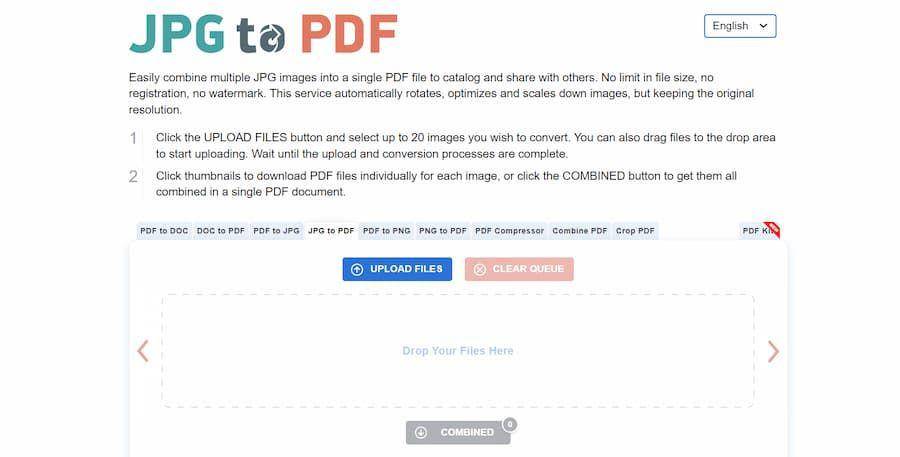
Sejatinya, ada banyak situs yang menyediakan konversi JPG ke PDF. Akan tetapi, situs jpg2pdf.com ini punya tampilan sederhana yang mudah untuk digunakan. Cara mengubah foto ke PDF dengan situs ini pun tidak kalah sederhana. Begini tutorialnya:
- Buka peramban di perangkatmu
- Kunjungi situs https://jpg2pdf.com/
- Lanjutkan dengan klik 'Upload FIles', kamu bisa memilih lebih dari satu gambar untuk dijadikan satu PDF
- Klik 'Combined' jika ingin mengunduh lebih dari satu gambar pada satu fail PDF baru
- Atau, klik 'Download' pada masing-masing gambar yang diunggah. Langkah ini berarti mengunduh per gambar untuk jadi PDF berbeda.
Minusnya, situs ini tidak menyediakan fitur untuk mengatur format dokumen sebagaimana BigPDF.
Cara mengubah foto ke PDF dengan aplikasi
Enggan mengunggah foto ke situs umum? Jika begitu, coba cara mengubah JPG ke PDF menggunakan aplikasi. Bisa pakai aplikasi yang biasa digunakan sehari-hari, seperti Microsoft Word, lho.
Untuk lebih spesifik, tahapan ini dilakukan menggunakan aplikasi yang tersedia di HP. Aplikasi-aplikasinya bisa diunduh melalui Google Play Store atau App Store.
5. Gunakan Microsoft Word
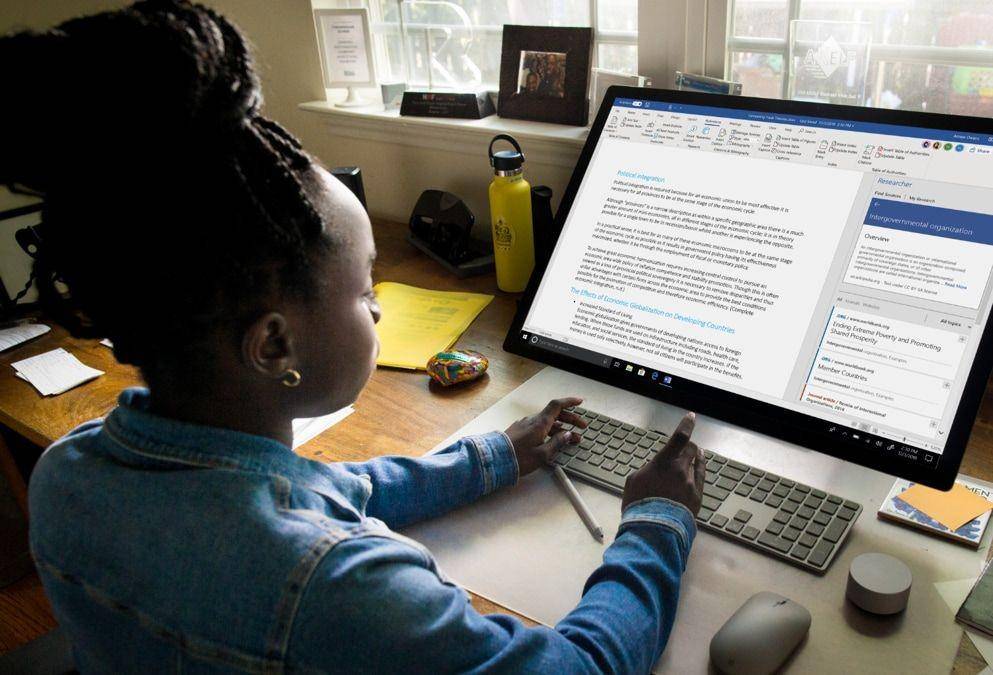
Iya, kamu bisa konversi gambar ke PDF pakai Microsoft Word. Namun, bentuk PDF nanti sebesar halaman kertas yang diatur. Supaya bisa pas dengan foto, kamu perlu menyesuaikan lebih dahulu panjang dan lebar kertasnya.
Jika ukuran kertas bukan masalah, cukup lakukan lakukan langkah ini untuk mengubahnya:
- Jalankan aplikasi Microsoft Word yang sudah terpasang, bisa di HP maupun di laptop
- Pada deretan tab, pilih 'Insert'
- Klik opsi 'Pictures' di bagian Illustration untuk memasukkan gambar
- Akan muncul jendela baru yakni 'File Explorer', cari lokasi penyimpanan gambar dan pilih gambar
- Impor gambar ke halaman Word dengan mengetuk gambar > pilih
- Atur ukuran gambar dan sesuaikan juga layout halaman dari Microsoft Word.
- Jika sudah, klik opsi 'File' di pojok kiri atas layar
- Pilih 'Export' dan pilih opsi 'Create PDF/XPS Document' di halaman 'Create PDF/XPS Document'
- Tentukan folder lokasi penyimpanan PDF
- Tentukan nama file di kolom 'File name' dan simpan dengan format 'Save as type PDF'
- Klik 'Publish' untuk mengonversi file menjadi PDF dan tunggu hingga proses selesai.
Setelah loading selesai, kamu bisa membuka folder tempat penyimpanan untuk memastikan file telah tersimpan dengan benar. Jangan lupa ingat-ingat nama file-nya, ya.
6. Xodo
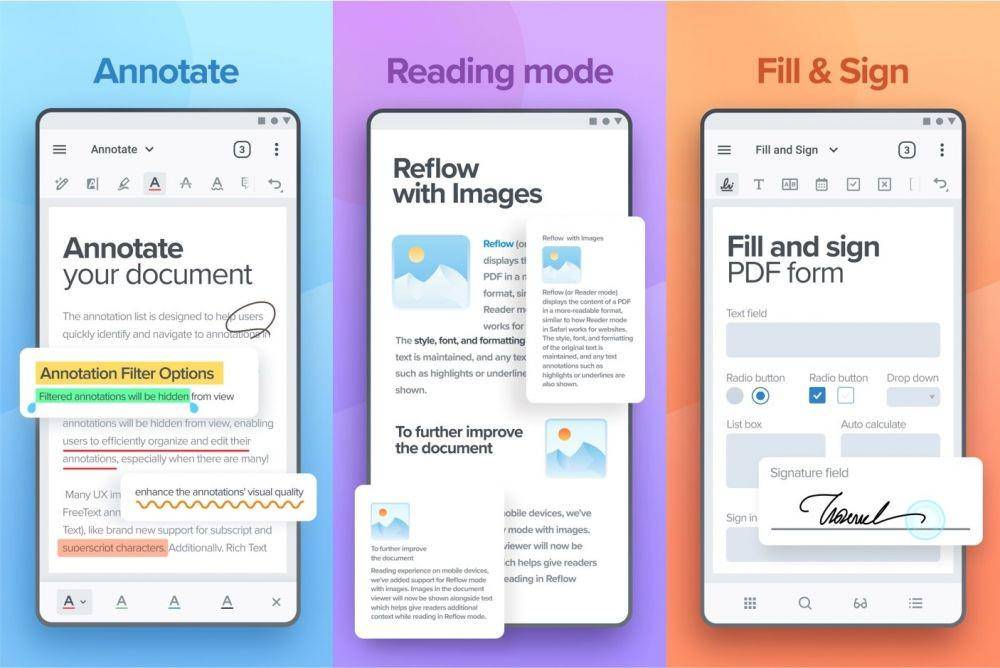
Salah satu aplikasi unggulan untuk konversi file apapun menjadi PDF yakni Xodo. Aplikasi ini tersedia di App Store dan Google Play Store.
Meski memuat pembayaran dalam aplikasi untuk fitur lebih bervariasi, versi gratis Xodo sudah memuat banyak tools, termasuk konversi dari gambar ke PDF. Caranya seperti ini:
- Buka aplikasi Xodo yang sudah terpasang di HP
- Pilih tombol 'Add' (+) yang ada di bagian bawah kanan
- Pilih opsi 'PDF From Image'
- Kemudian, pilih foto dari galeri yang berformat JPG atau JPEG. Kamu bisa memilih lebih dari satu untuk satu dokumen
- Klik 'Selesai' dan simpan hasil PDF.
Sekarang kamu sudah punya PDF dari gambar tersebut. Untuk memastikannya, kamu bisa membukanya di folder penyimpanan yang dipilih sebelumnya.
Kamu bisa memilih cara mengubah foto ke PDF sesuai kebutuhan, ya. Kalau ingin tanpa terhubung internet, aplikasi jadi pilihan pas. Akan tetapi, konverter online mungkin lebih efektif ketika kamu tidak mungkin instal aplikasinya terlebih dahulu. Apalagi, konverter online juga bisa dilakukan lewat HP.